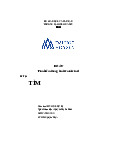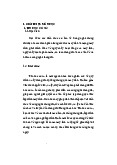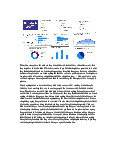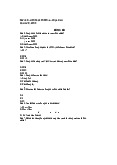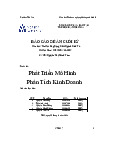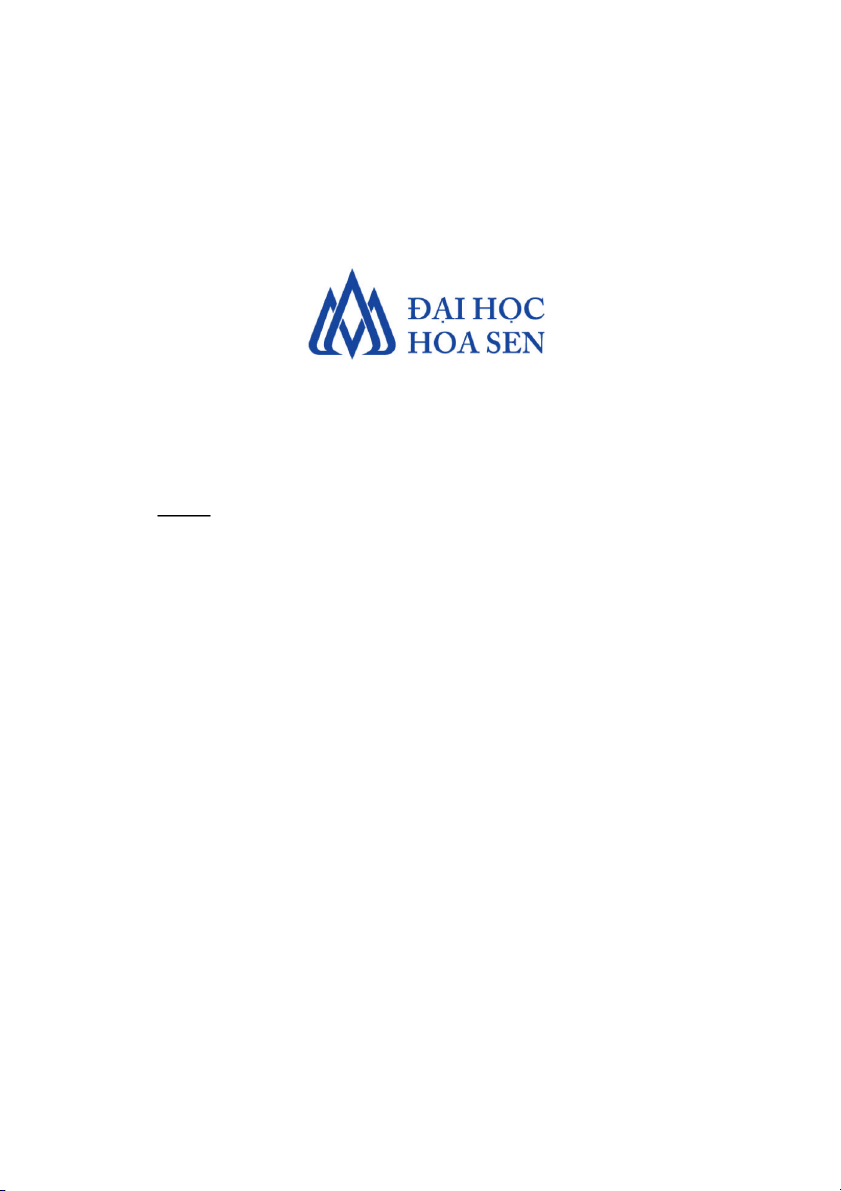
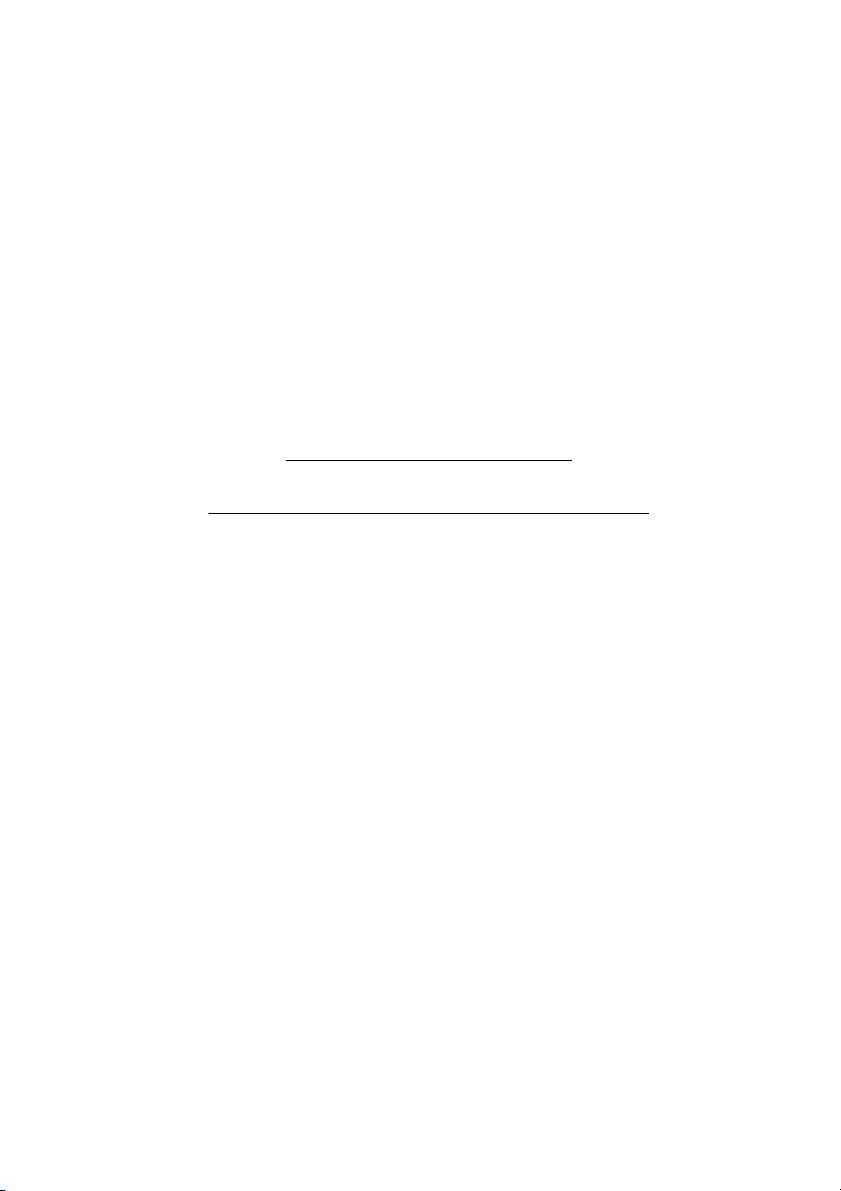
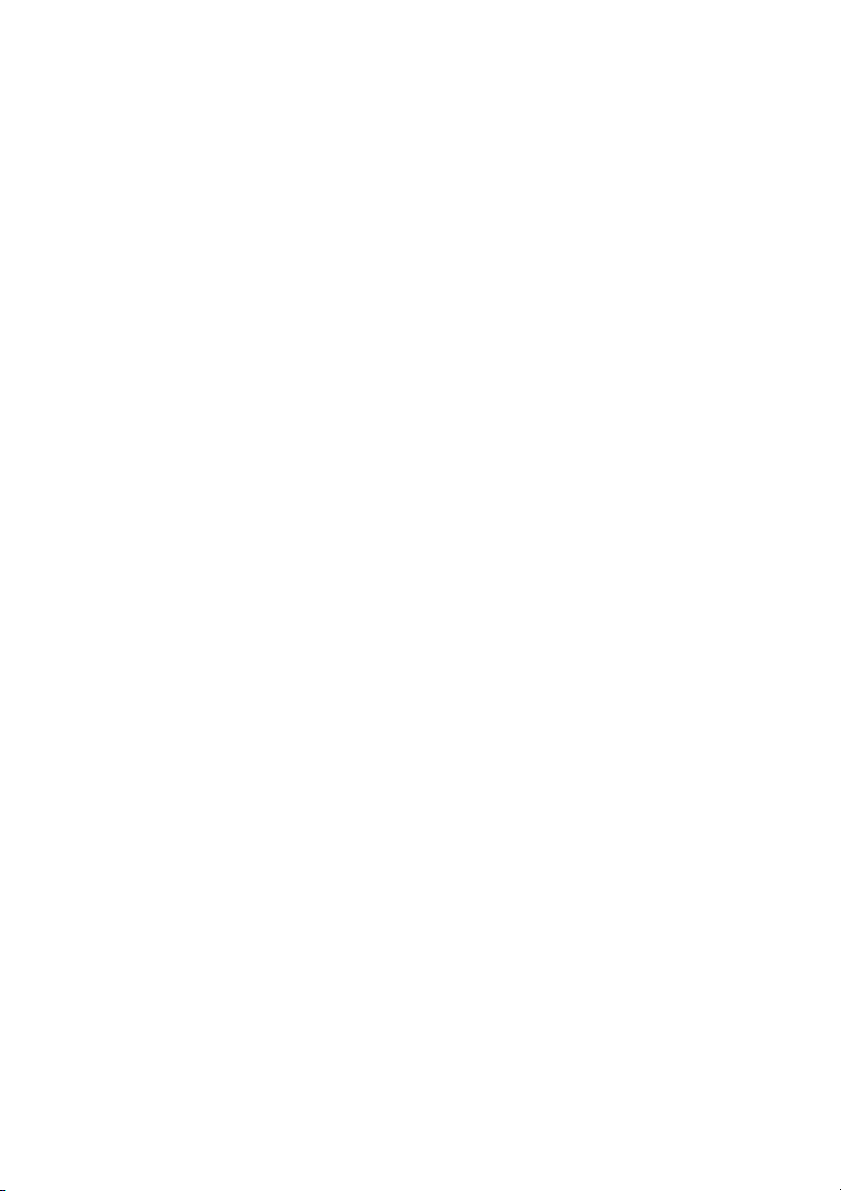
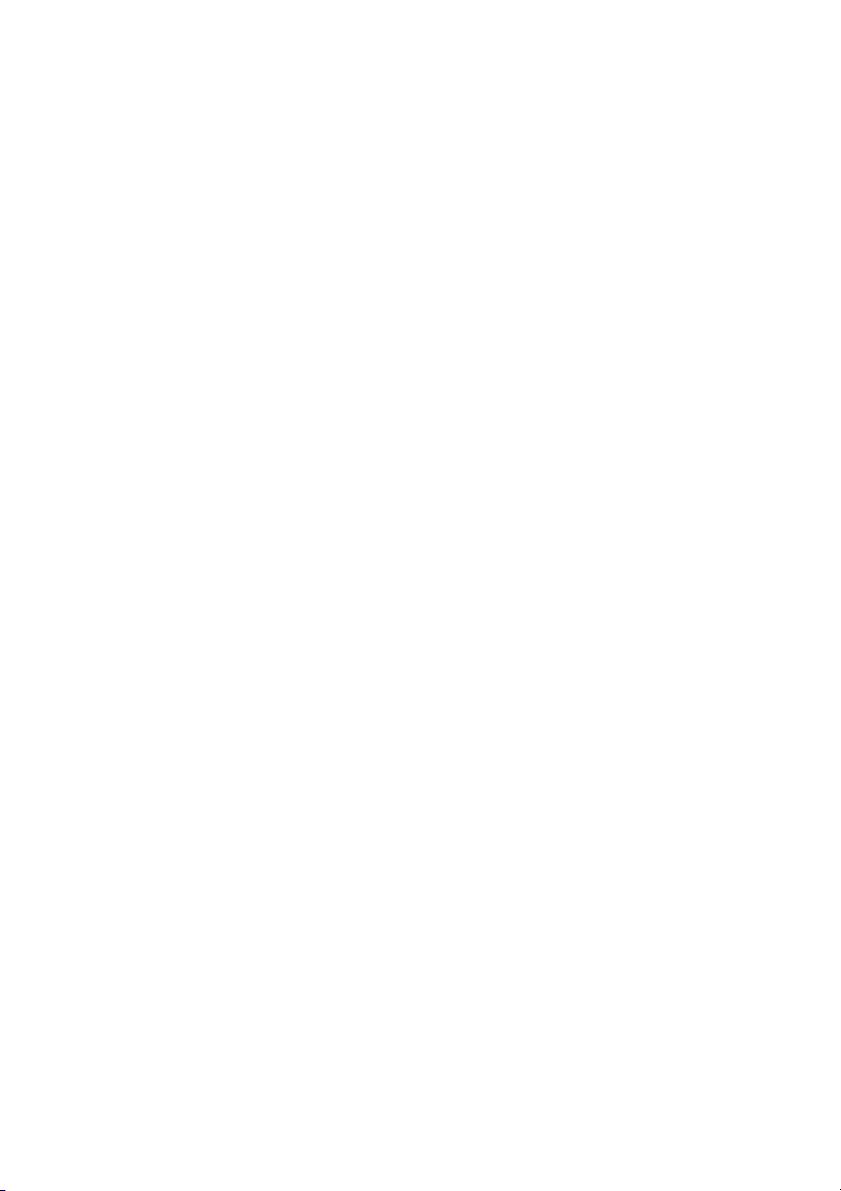
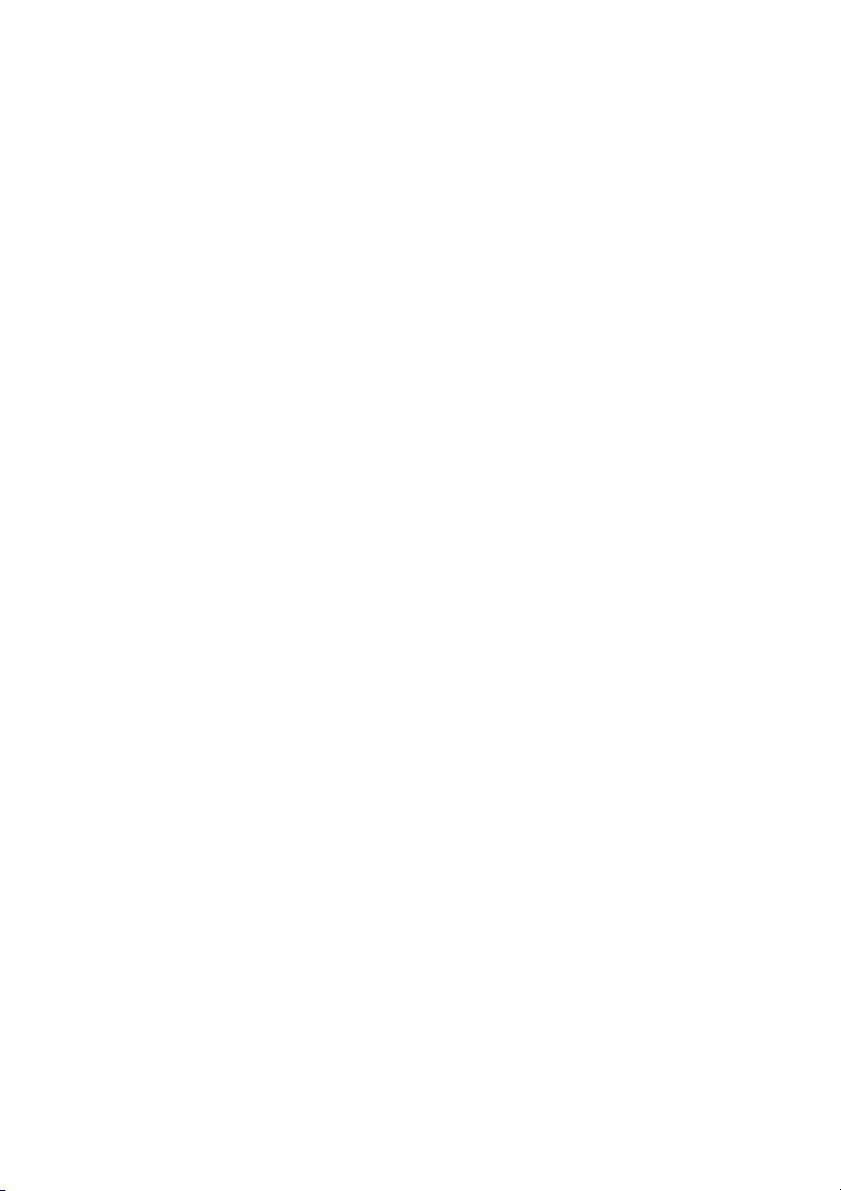
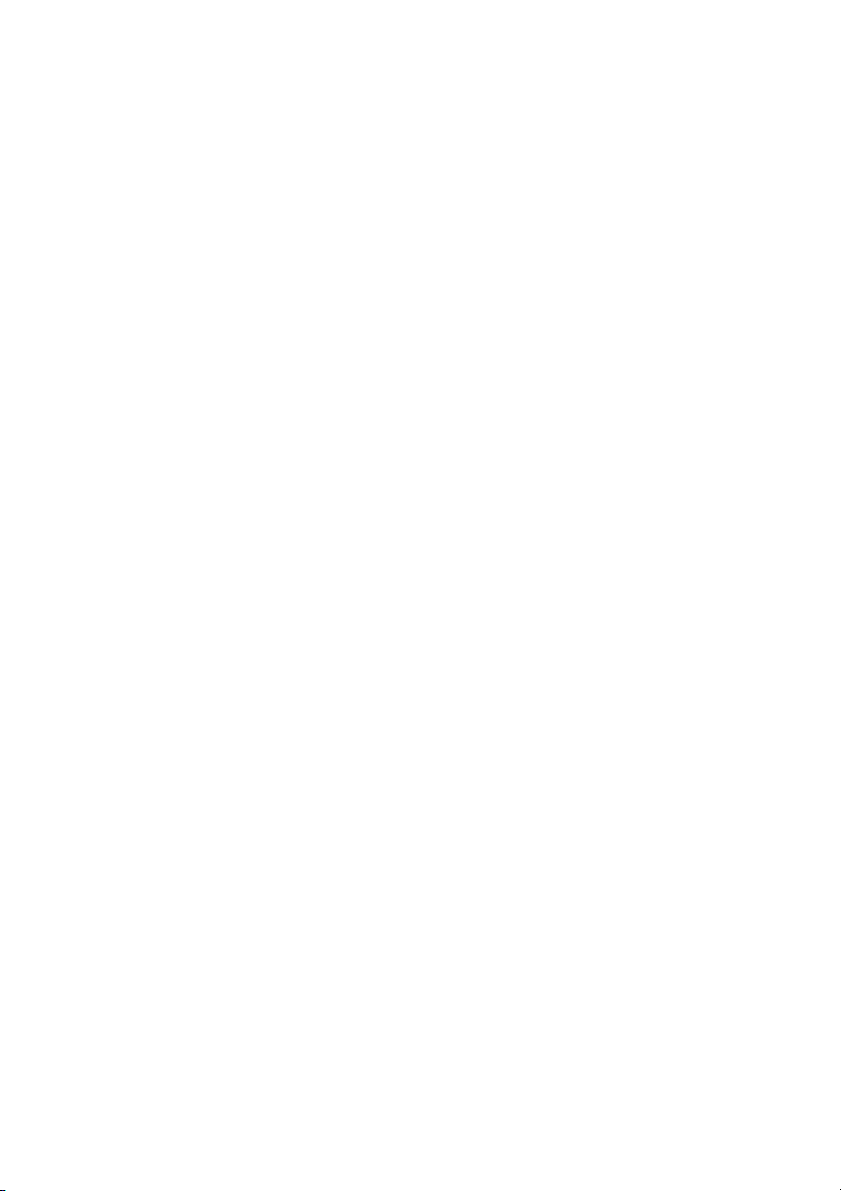
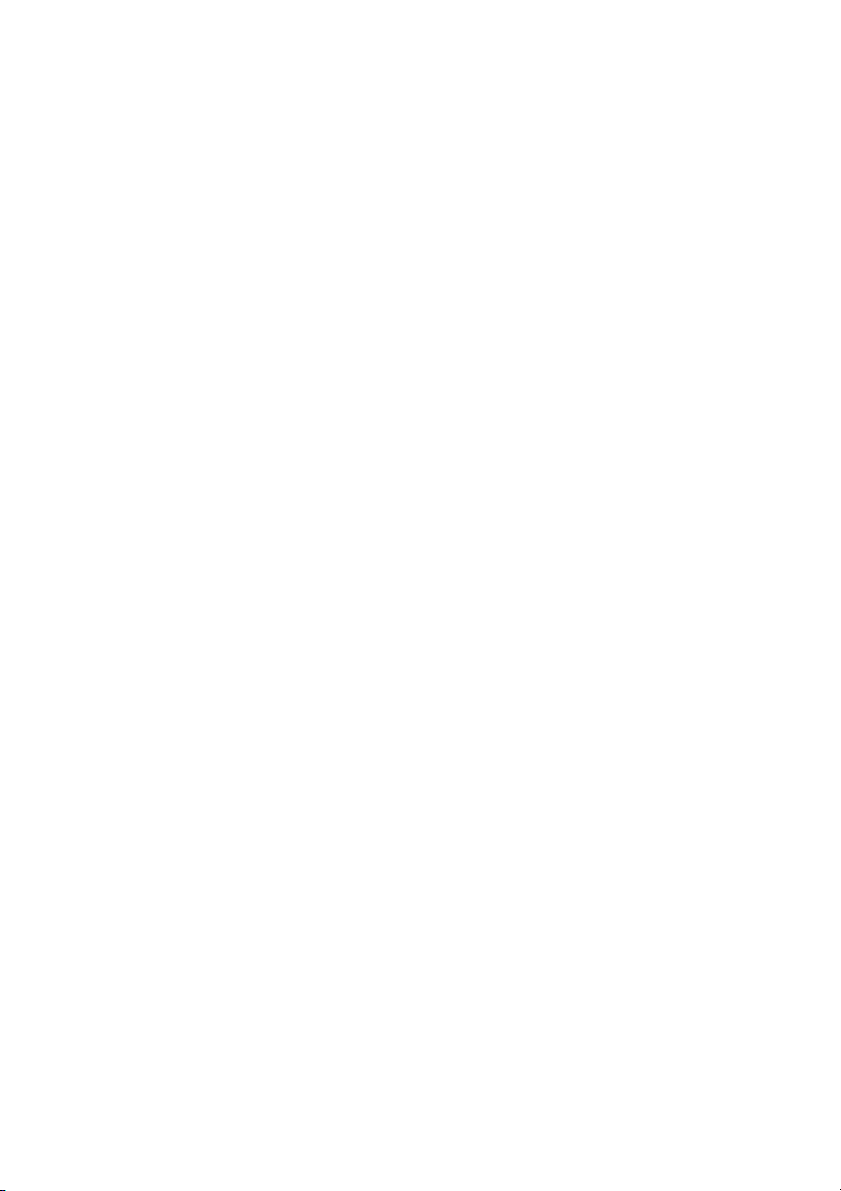
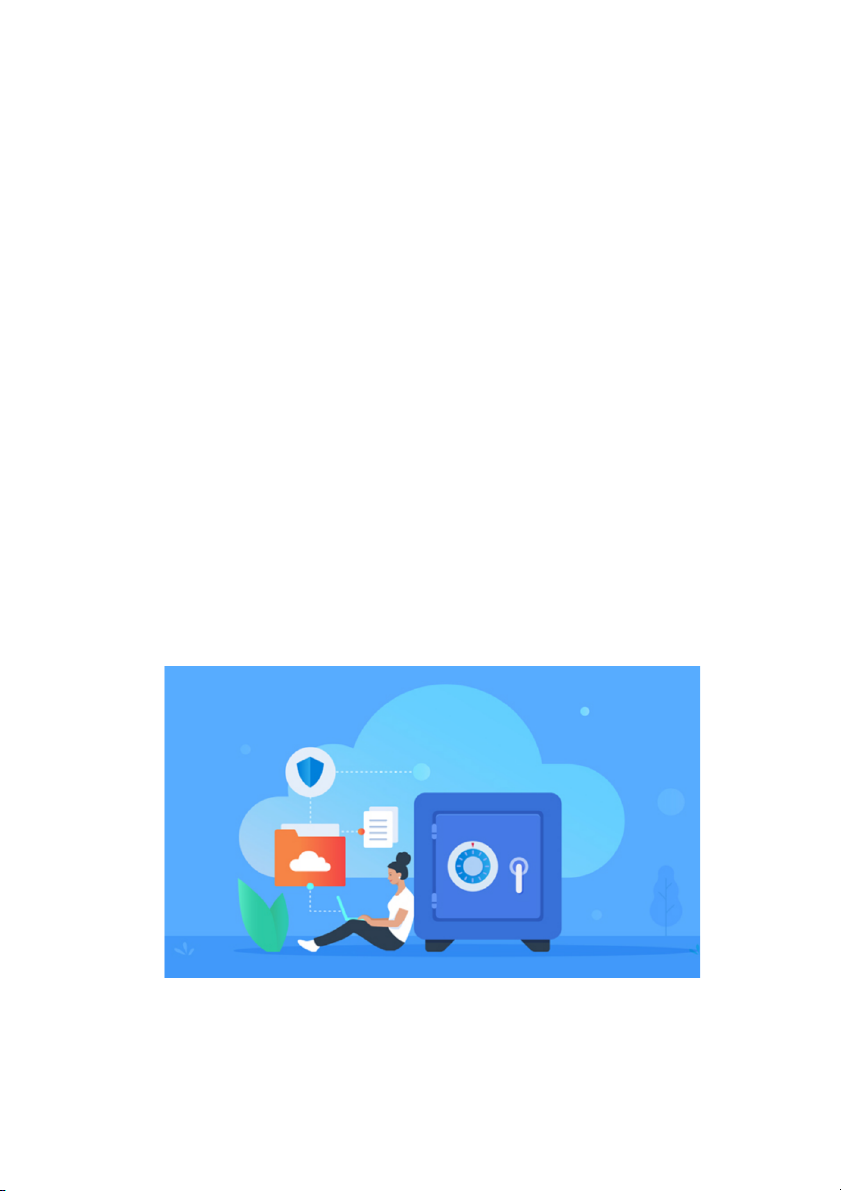
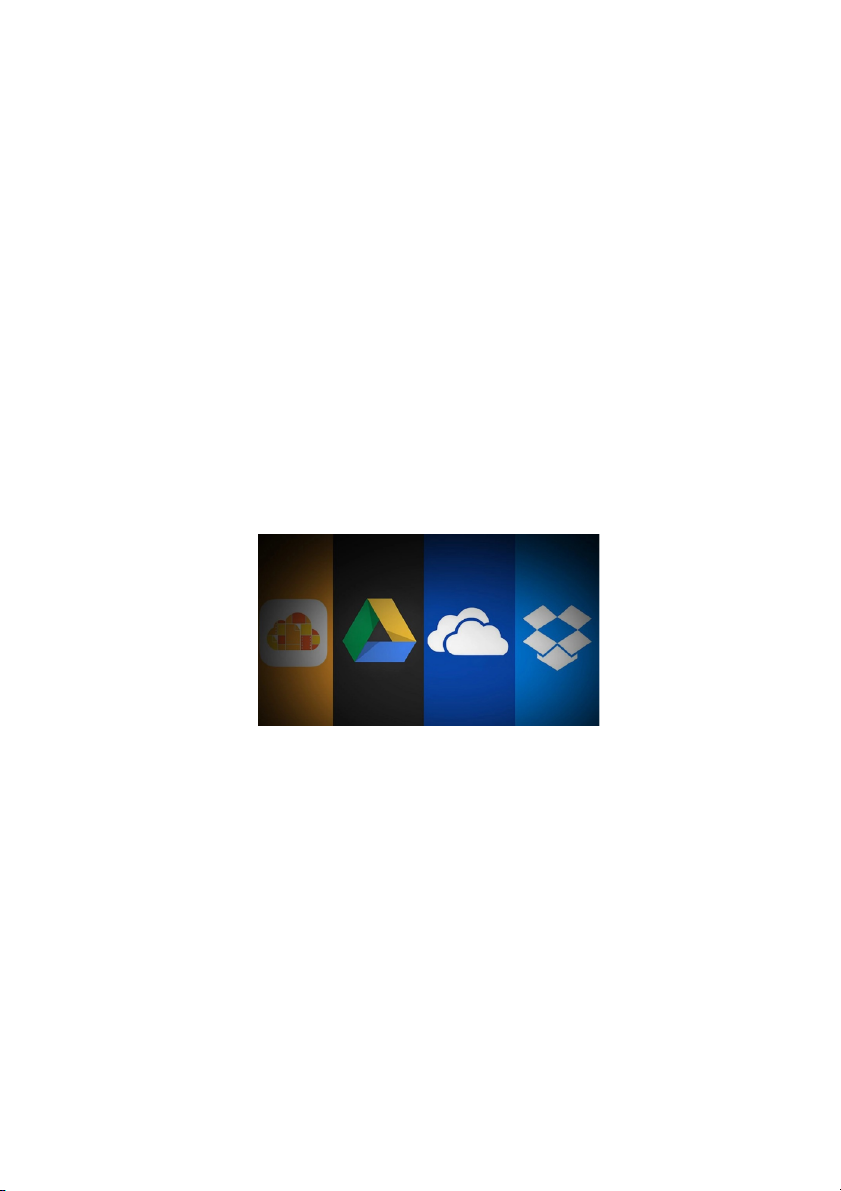
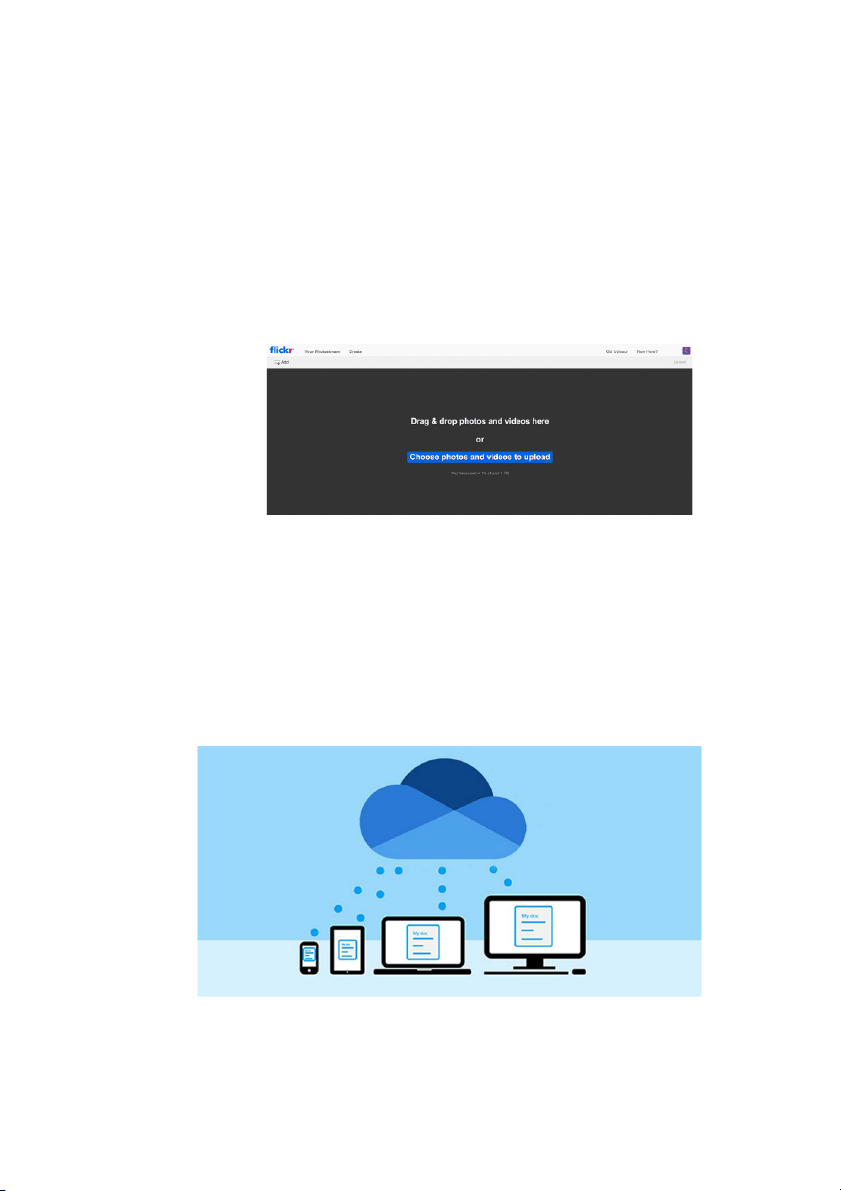
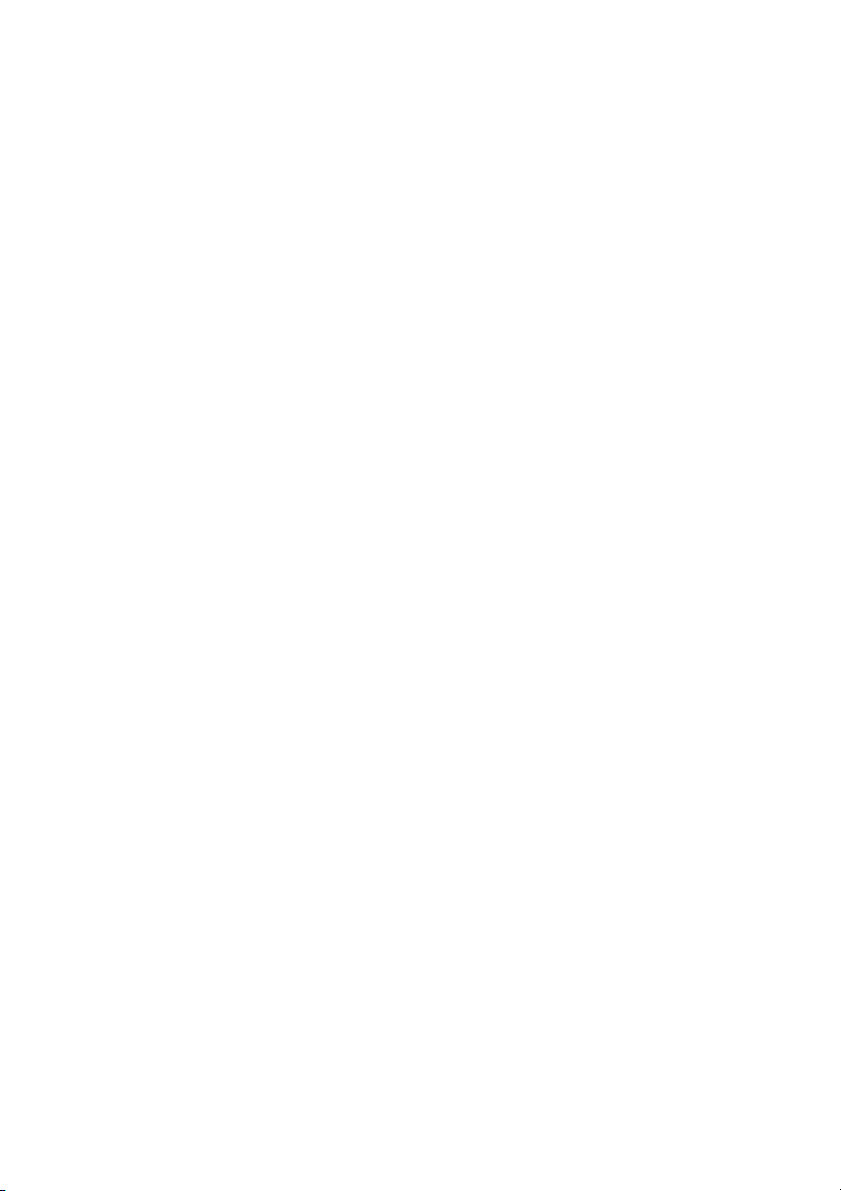
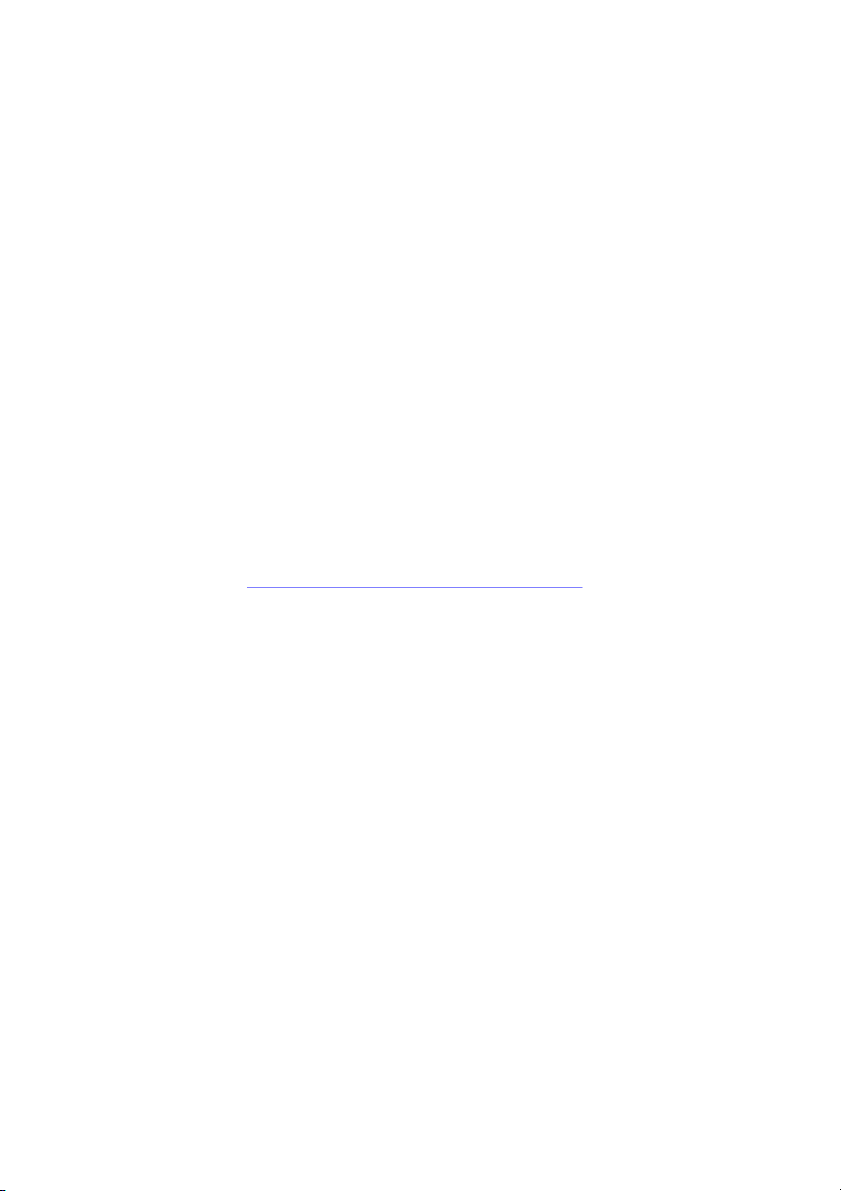
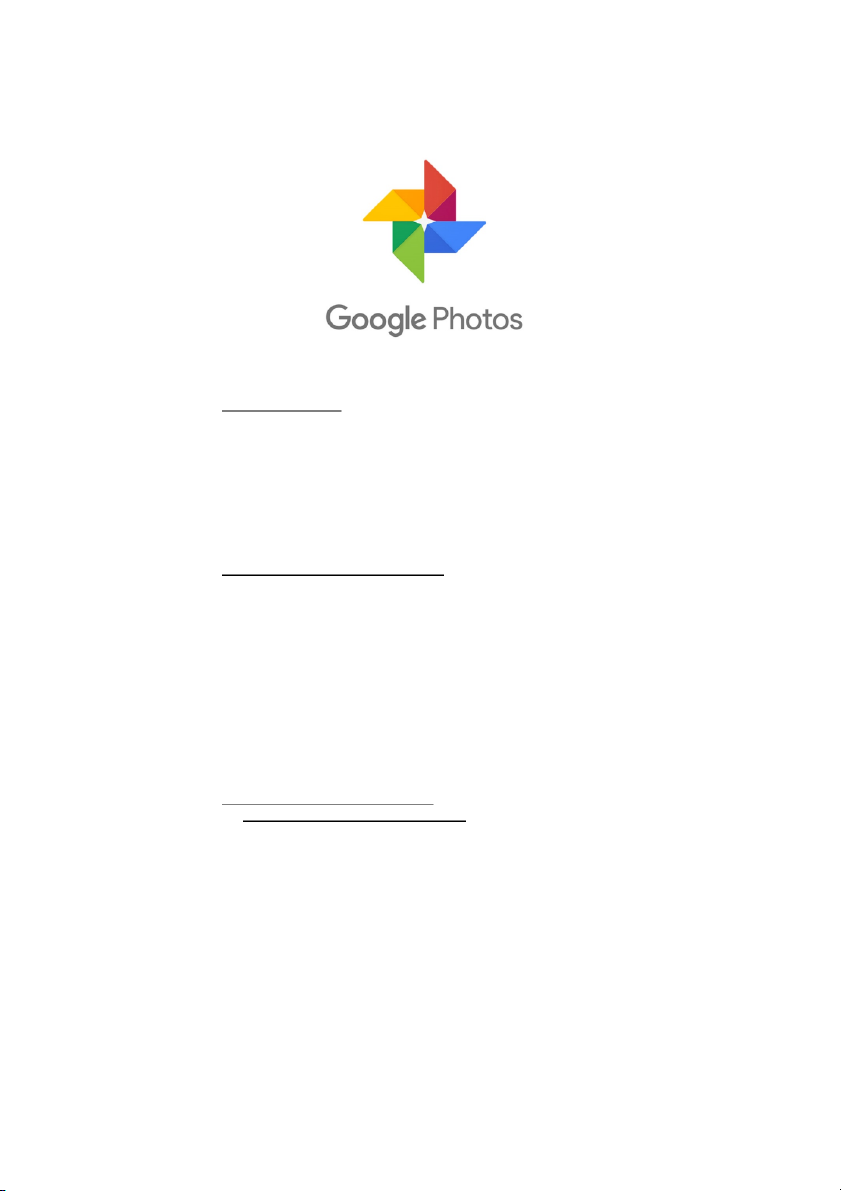
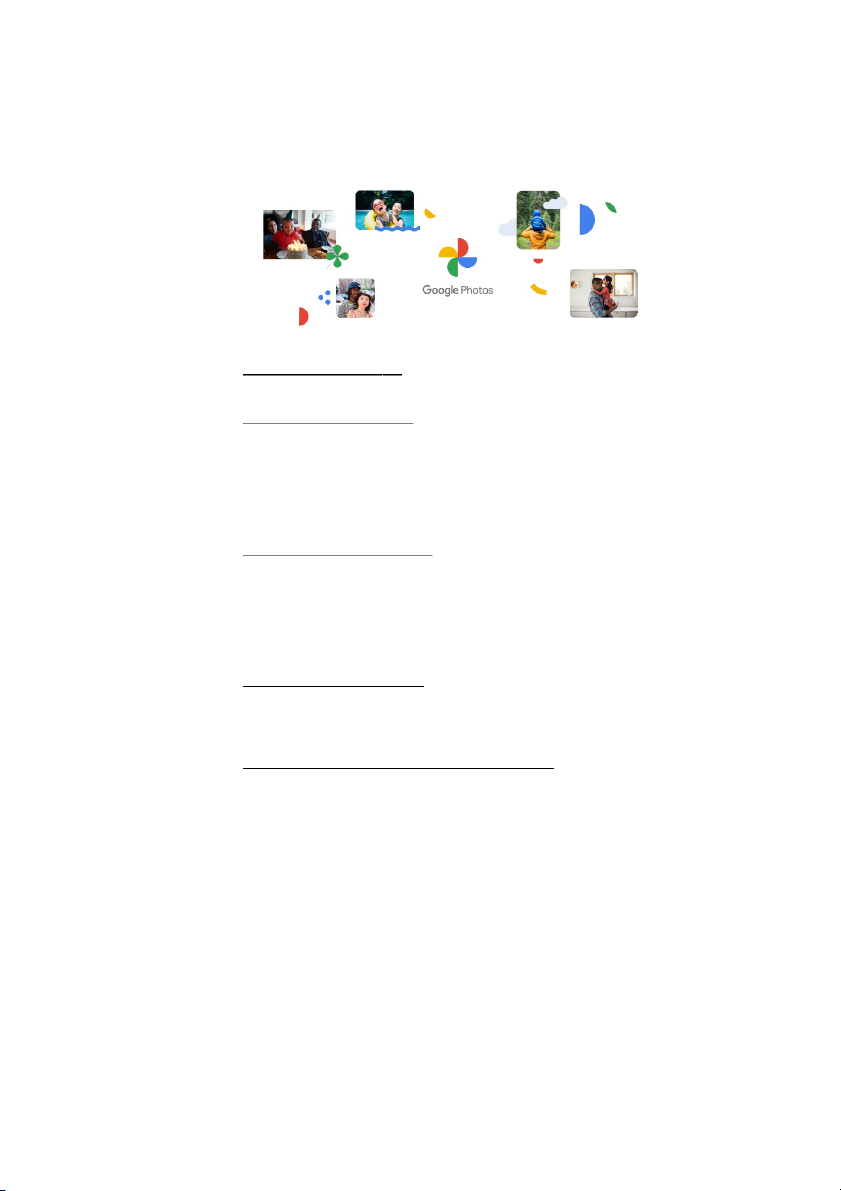
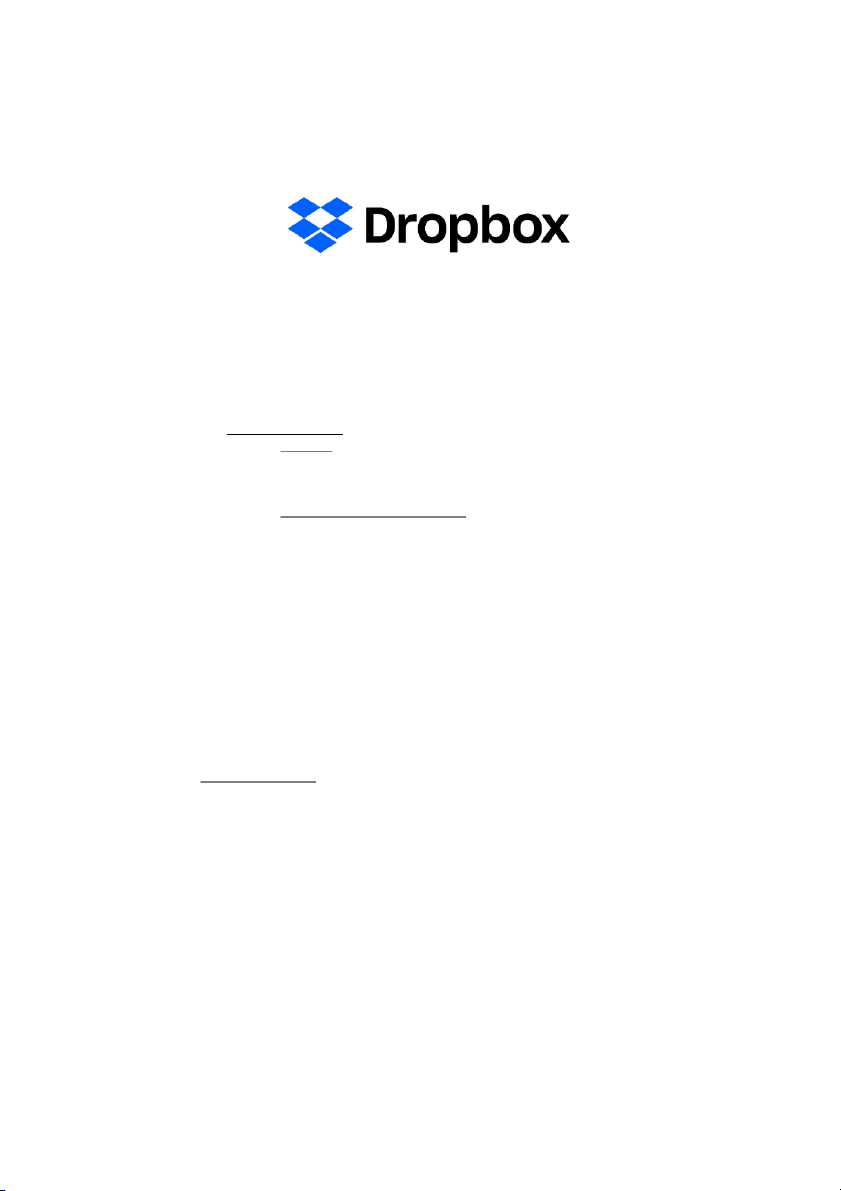
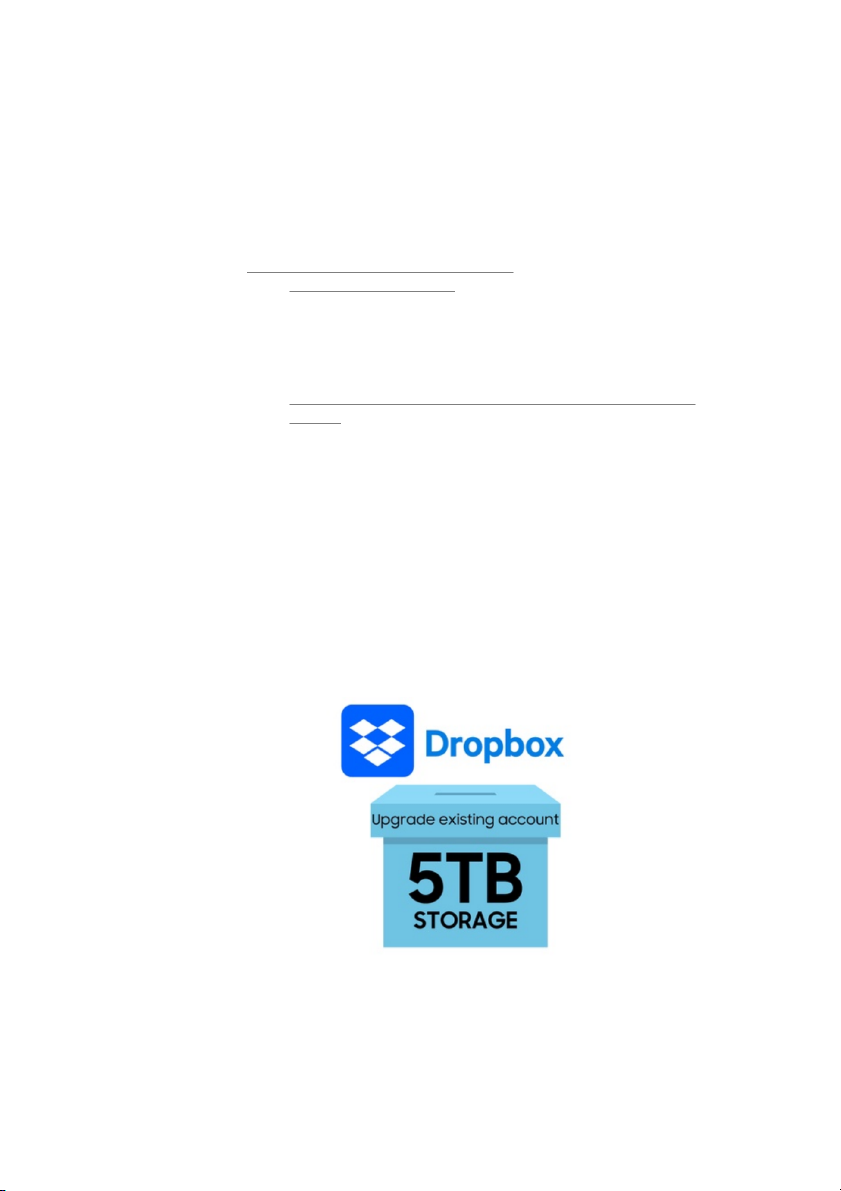
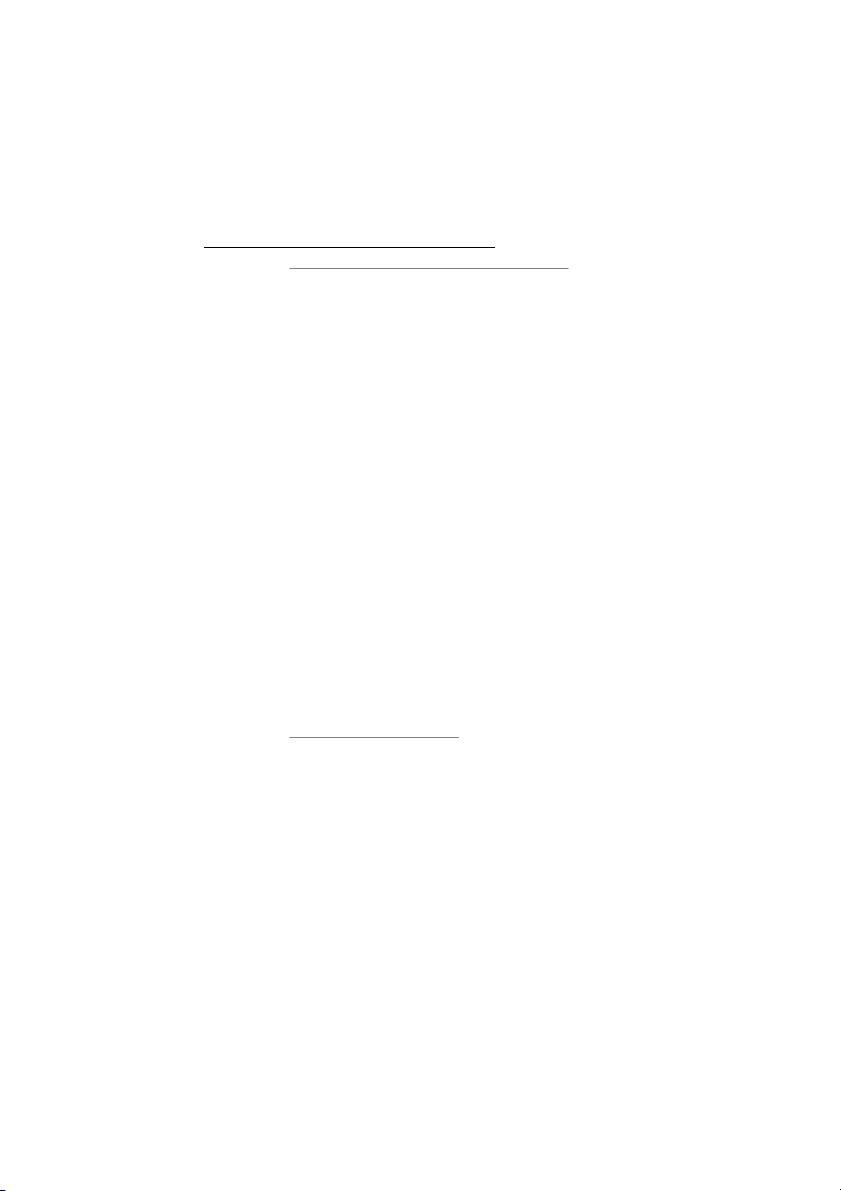
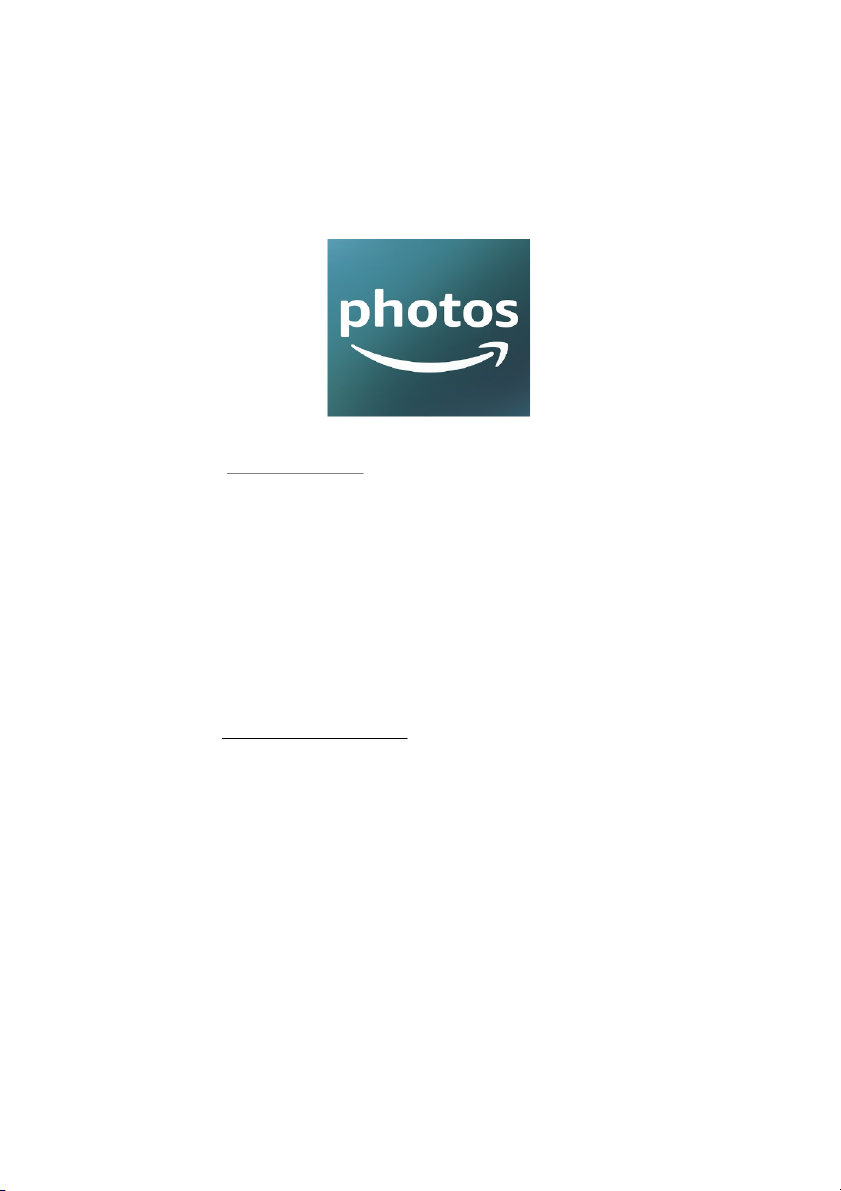
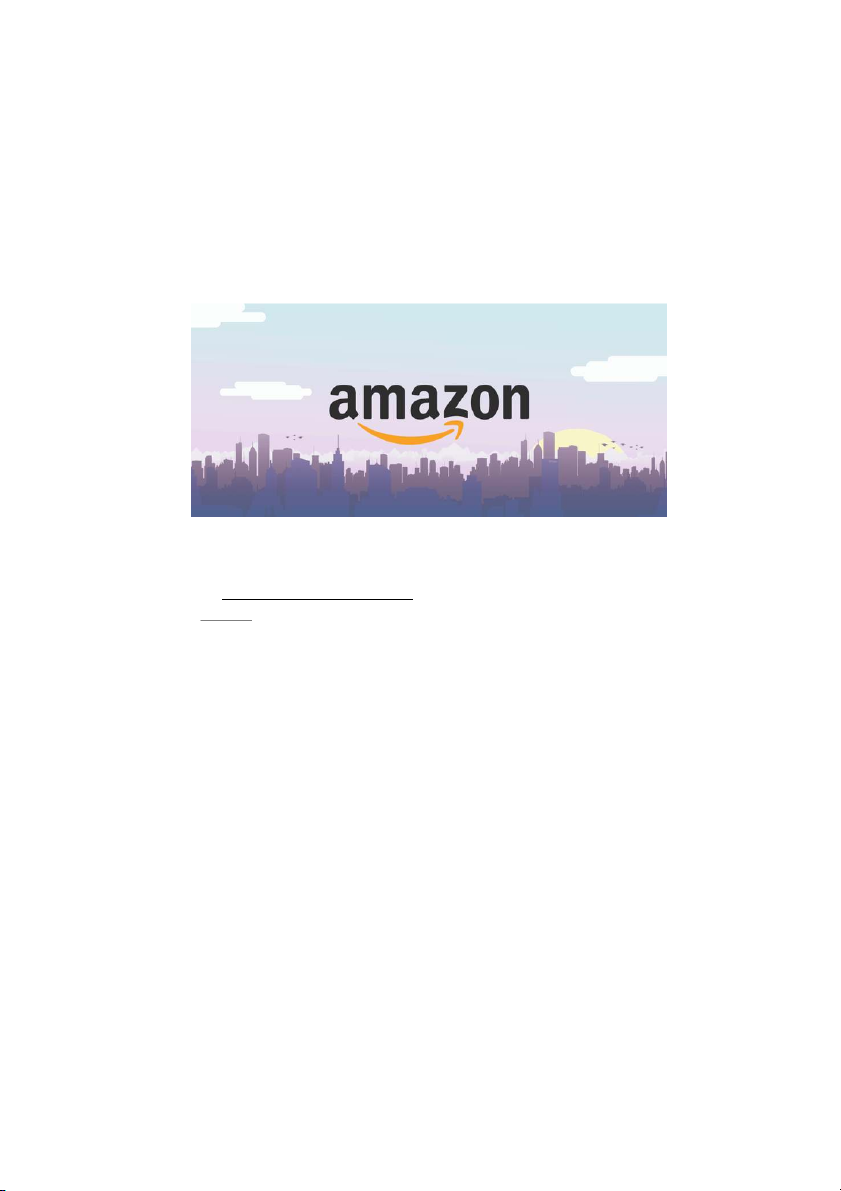
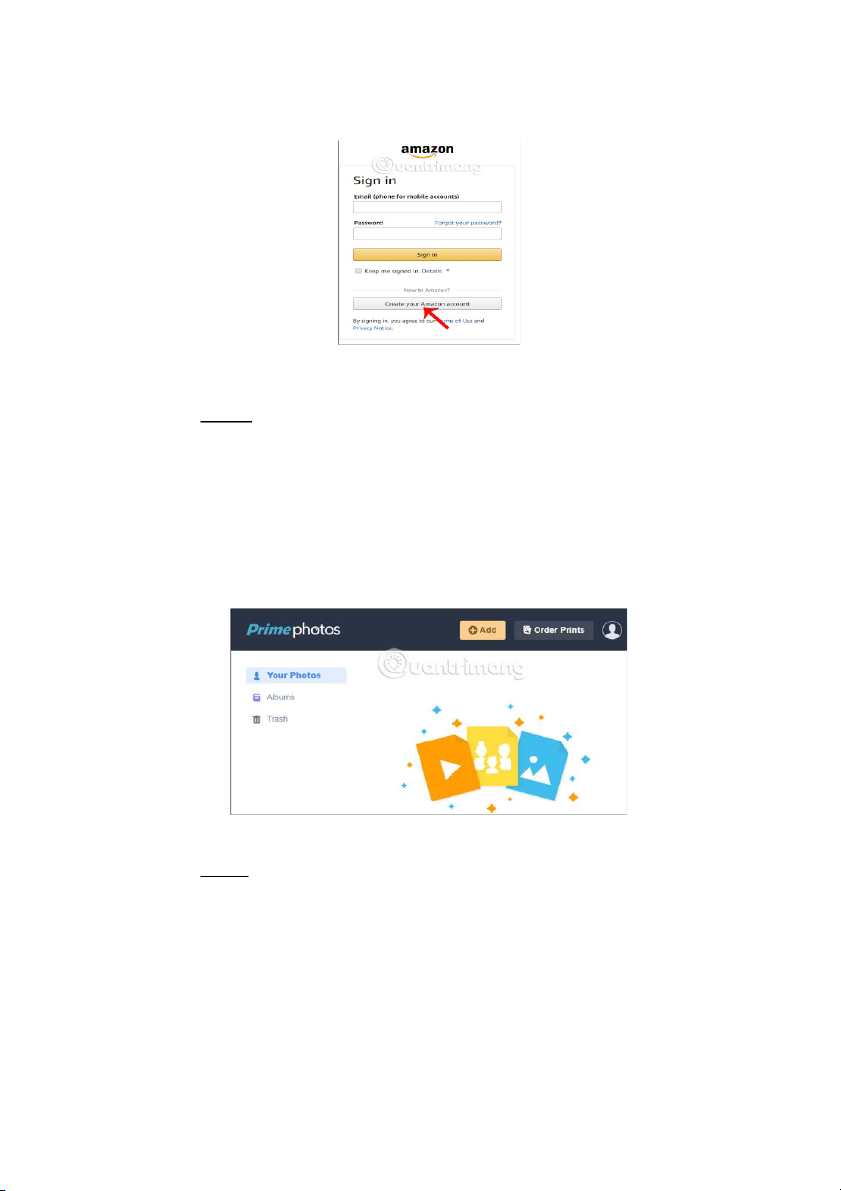
Preview text:
BỘ GIÁO DỤC VÀ ĐÀO TẠO
TRƯỜNG ĐẠI HỌC HOA SEN ĐỒ ÁN CUỐI KỲ Đề Tài:
TÌM HIỂU CÁC DỊCH VỤ LƯU TRỮ HÌNH ẢNH TRÊN INTERNET
Môn học: TIN HỌC DỰ BỊ
Tp. Hồ Chí Minh, ngày 28 tháng 12 năm 2022
BỘ GIÁO DỤC VÀ ĐÀO TẠO
TRƯỜNG ĐẠI HỌC HOA SEN ĐỒ ÁN CUỐI KỲ
TÌM HIỂU CÁC DỊCH VỤ LƯU
TRỮ HÌNH ẢNH TRÊN INTERNET
Môn học: TIN HỌC DỰ BỊ
GVHD: Đặng Thanh Linh Phú
Danh sách nhóm sinh viên thực hiện:
1. Nguyễn Thị Thúy Duy - 22206440
2. Nguyễn Đỗ Khánh Linh - 22203880 3. Lâm Gia Bảo - 22204804
4. Huỳnh Thanh Hiếu - 22207474
5. Nguyễn Lê Hoàng Khang - 22205338
Tp. Hồồ Chí Minh, ngày 28 tháng 12 năm 2022 TRÍCH YẾU
Hiện nay khi Internet phát triển mạnh mẻ, việc lưu ảnh trực tuyến ngày càng trở
nên cần thiết bởi bằng cách này người dùng có thể thoải mái lưu giữ kho ảnh khổng lồ
của mình cũng như hạn chế trường hợp mất dữ liệu nếu thiết bị lưu trữ bị hỏng hóc.
Bạn không cần lo sợ máy ảnh hoặc điện thoại của bạn không đủ dung lượng để lưu trữ
lại hết tất cả các khoảng khắc mà bạn muốn. Bạn cũng không cần chi quá nhiều tiền
vào việc mua một bộ nhớ phụ hoặc dung lượng điện thoại lớn để thõa mãn nhu cầu
chụp ảnh của mình. Hiện tại đã có rất nhiều trang web trên Internet cung cấp dịch vụ
lưu trữ hình ảnh trực tuyến và một trong số đó hoàn toàn miễn phí. Hoặc bạn sẽ được
sử dụng miễn phí ở một dung lượng nhất định. Đề án này chúng tôi không chỉ cung cấp
cho bạn các thông tin về các trang web miễn phí đó mà còn hướng dẫn bạn cách sử
dụng hợp lý nhất tùy thuộc vào nhu cầu của chính bạn. Và sau đây là những trang web
thông dụng nhất sẽ được giới thiệu trong bài: Google Photos, Amazon Photos,
Dropbox, Microsoft, OneDrive, Flickr, iLoud. LỜI CẢM ƠN
Xin chân thành cảm ơn đến cô Đặng Thanh Linh Phú đã tạo điều kiện cho
chúng tôi có thể thưc hiện bài tìm hiểu này, giúp cho chúng tôi có cơ hội hiểu biết rõ
hơn các chức năng lưu trữ hình ảnh bổ ích của Google – một công cụ mang lại cho
chúng tôi sự tiện ích hàng đầu về khả năng lưu trữ tốt và miễn phí trên Internet.
Bên cạnh đó, chúng tôi cũng xin chân thành cảm ơn các thành viên đã hỗ trợ
nhiệt tình cho chúng tôi trong thời gian qua đã cùng đóng góp vào bài đồ án với các ý
kiến có ích và sinh động.
Cuối cùng chúng tôi cũng xin cảm ơn đến trường Đại Học Hoa Sen đã cho
chúng tôi được biết đến lớp Tin học Đại cương, một trong những kĩ năng mềm cơ bản
nhất mà trường đã giúp cho chúng tôi trau dồi thêm, ứng dụng nhiều hơn vào các bài
báo cáo sau này của chúng tôi.
Một lần nữa tôi xin chân thành cảm ơn. MỤC LỤC
TRÍCH YẾẾU...................................................................................................................................................iii L I C Ờ M Ả N
Ơ ................................................................................................................................................iv MỤC L C
Ụ ......................................................................................................................................................v DANH M C HÌNH Ụ NH Ả
................................................................................................................................vi M ĐẦẦU Ở
......................................................................................................................................................1 N I DUNG ĐỒẦ ÁN Ộ
........................................................................................................................................2 I.
Dịch vụ lưu trữ hình ảnh là gì?....................................................................................................2\
II. Các trang web phổ biến cung cấp dịch vụ lưu trữ này:..............................................................5
III. Giới thiệu các chức năng của dịch vụ lưu trữ này:.....................................................................6
IV. Các tính năng nổi bật của dịch vụ này:........................................................................................7 V.
Những khuyết điểm cần khắc phục của các trang web này:.....................................................14
KẾẾT LUẬN...................................................................................................................................................17 TÀI LI U THAM KH Ệ
ẢO.................................................................................................................................18 DANH MỤC HÌNH ẢNH
Hình 1: Lưu Trữ Dữ Liệu bằng Kỹ Thuật Số.
Hình 2: Logo của các trang web lưu trữ phổ biến.
Hình 3: Cách lưu trữ ảnh/ videos trên Flickr.
Hình 4: Khả năng nhận dạng thiết bị đăng nhập.
Hình 5: Logo Google Photos.
Hình 6: Tính năng tìm kiếm thông minh.
Hình 7: Logo của DropBox.
Hình 8: Dropbox upgrade.
Hình 9: Logo Amazon Photos.
Hình 10: Logo Amazon Photos.
Hình 11: Giao diện sử dụng Amazon Photos.
Hình 12: Giao diện chính của Amazon Prime Photos.
Hình 13: Logo của Flickr.
Hình 14: Logo Flickr loves you.
Hình 15: Giao diện chính của Flickr.
Hình 16: Hướng dẫn lưu ảnh từ Flickr.
Hình 17: Logo của OneDrive.
Hình 18: Giao diện OneDrive trên các thiết bị.
Hình 19: Giao diện sắp xếp file của OneDrive.
Hình 20: Logo của iCloud.
Hình 21: Giao diện iCloud.
Hình 22: Giao diện đăng ký iCloud MỞ ĐẦU
Trong thời buổi cách mạng công nghiệp phát triển như hiện nay, việc lưu trữ
dữ liệu cũng ngày càng thuận tiện. Bạn có thể lưu thông tin của mình trên các nền tảng
số dễ dàng phục vụ nhu cầu công việc, học tập, giải trí, …Với guồng quay cuộc sống
ngày càng hối hả, việc lưu trữ dữ sao cho thuận tiện, khoa học, dễ sử dụng rất quan
trọng. Tùy nhu cầu, sở thích mà mỗi người có thể chọn những cách lưu trữ thông tin,
dữ liệu phù hợp với mình. Lưu trữ dữ liệu trên mạng đang nhanh chóng trở thành dịch
vụ ưa thích của mỗi cá nhân, tổ chức, cũng như các doanh nghiệp. Với xu hướng này,
rất nhiều các nhà cung cấp dịch vụ lưu trữ dữ liệu trên mạng đã ra đời và ngày càng
hoàn thiện dịch vụ hơn như Google Drive, Dropbox, Flickr, One Drive. Để sử dụng các
dịch vụ này, bạn chỉ cần kết nối internet và hoàn toàn có thể truy cập ở bất cứ nơi đâu,
rất nhanh chóng và tiện lợi. Đồng thời, dịch vụ có khả năng đồng bộ dữ liệu giữa các
thiết bị người dùng, từ điện thoại thông minh đến cả máy tính bảng sử dụng các hệ điều
hành khác nhau iOS, Android.
Vì những tiện ích mà nó đem lại đồng thời thấu hiểu được những bức xúc về
việc hay bị hết dung lượng của các thiết bị điện tử. Chúng tôi mong thông qua bài báo
cáo này, người đọc có thể hiểu rõ nhất các tính năng và sự tiện lợi mà các ứng dụng này
đã đem lại cho người sử dụng, đây được xem là một “sản phẩm thông minh” của thời dại 4.0 này. NỘI DUNG ĐỒ ÁN I
Dịch vụ lưu trữ hình ảnh là gì?
I.1 Lưu trữ dữ liệu là gì?
Lưu trữ dữ liệu (trong tiếng anh là Data Storage) là việc lưu trữ (ghi) thông
tin (hay các dữ liệu) trong phương tiện lưu trữ nào đó. Hình thức lưu trữ điện
tử yêu cầu cần có năng lượng điện để lưu trữ, truy xuất dữ liệu. Chúng ta có
thể lưu trữ các thông tin bằng nhiều hình thức khác nhau bằng nhiều phương tiện khác nhau.
Một số ví dụ về phương tiện lưu trữ như đĩa than, chữ viết tay, RNA, DNA,
đĩa quang, băng từ,… Các dữ liệu được lưu trong phương tiện kỹ thuật số
được gọi là dữ liệu kỹ thuật số. Các tài liệu điện tử thể hiện ưu điểm về tiết
kiệm không gian lưu trữ tốt hơn so với tài liệu giấy.
Hình 1: Lưu Trữ Dữ Liệu bằng Kỹ Thuật Số I.2
Dịch vụ lưu trữ hình ảnh là gì?
Dịch vụ lưu trữ hình ảnh cho phép các cá nhân tải hình ảnh lên trang web
Internet. Sau đó, máy chủ lưu trữ hình ảnh sẽ lưu trữ hình ảnh vào máy chủ của nó
và hiển thị các loại mã khác nhau để cho phép người khác xem hình ảnh đó. Dịch vụ
này rất tiện ích, cho phép người dùng truy cập và tải dữ liệu của mình từ bất kì đâu
thông qua mạng internet. Hơn nữa, đối với các dữ liệu đã được tải lên mạng thì bạn
có thể chia sẻ chúng với bạn bè, chia sẻ theo nhóm cũng như chia sẻ cho cả tập thể doanh nghiệp.
Với tính năng đồng bộ hóa trên đám mây, bạn có thể truy cập dữ liệu cá nhân
từ điện thoại thông minh, máy tính bảng, khi đang trên tàu, khách sạn hoặc thậm chí
là khi đi du lịch. Bạn không còn phải gửi email cho chính mình hoặc sử dụng USB
để lưu trữ các dữ liệu này nữa.
I.3 Cách thức hoạt động của các dịch vụ lưu trữ này:
Hình 2: Logo của các trang web lưu trữ phổ biến
Các trang web lưu trữ hình ảnh thông thường cung cấp giao diện tải lên; một hình thức
trong đó người tải lên chỉ định vị trí của tệp hình ảnh trên hệ thống tệp máy tính cục bộ của họ,
tập tin sẽ được tải lên máy chủ lưu trữ hình ảnh. Một số máy chủ lưu trữ hình ảnh cho phép
người tải lên chỉ định nhiều tệp cùng một lúc bằng biểu mẫu này hoặc khả năng tải lên một tệp
lưu trữ ZIP chứa nhiều hình ảnh. Ngoài ra, một số máy chủ cho phép truy cập FTP, trong đó
một hoặc nhiều tệp có thể được tải lên trong một phiên bằng phần mềm FTP hoặc trình duyệt có khả năng FTP.
Sau quá trình này, hình ảnh được lưu trữ trên máy chủ. Thông thường, điều này có
nghĩa là hình ảnh có sẵn trên web (cho công chúng). Trình tải lên cũng có thể được phép chỉ
định các liên kết nội tuyến đến hình ảnh được lưu trữ, để nhúng nó vào các trang web khác, ví
dụ: . được phép cho mỗi người dùng. Do chi phí băng thông, các dịch vụ miễn phí thường
cung cấp giới hạn kích thước tương đối khiêm tốn cho mỗi hình ảnh khi so sánh với các dịch
vụ phải trả tiền, nhưng cho phép người dùng liên kết nóng hình ảnh của họ. Hình 3: Cách lưu trữ ảnh/ videos trên Flickr
Máy chủ hình ảnh cũng cho phép các công cụ như khả năng tạo photoblog /
phòng trưng bày với hình ảnh của bạn hoặc thêm chúng vào trình chiếu để
xem dễ dàng hơn. Một số cung cấp các công cụ nâng cao hơn như khả năng
anl để ato một hình ảnh mà họ đã tải lên, trình tải xuống hoặc thanh bên của
trình duyệt. Các máy chủ khác đã giới thiệu các tính năng mới như khả năng
tự động thay đổi kích thước hình ảnh xuống kích thước do người dùng chọn.
Công cụ Flickr cho phép một người tải lên ảnh bằng điện thoại camera có khả năng gửi email.
I.4 Khả năng nhận dạng của các trang lưu trữ này:
Hình 4: Khả năng nhận dạng thiết bị đăng nhập
Dịch vụ lưu trữ có khả năng nhận diện khi nào và ở đâu đã sử dụng. Khi một
tệp hình ảnh được truy cập, máy chủ hình ảnh có khả năng ghi lại ngày và địa
chỉ internet số chung của yêu cầu.
Trong trường hợp spam, các tin nhắn thường chỉ bao gồm các URL hình ảnh
duy nhất chỉ dành riêng cho tin nhắn đó. URL duy nhất được sử dụng làm ID
theo dõi, để máy chủ lưu trữ hình ảnh có thể xác định chính xác thông điệp nào
dành cho người nhận cụ thể đã được xem, ngoài ngày và máy chủ truy cập hình
ảnh. Đây là lý do tại sao nhiều hệ thống đọc email không hiển thị hình ảnh theo
mặc định, để bảo vệ người đọc khỏi việc đọc thư rác của họ bị theo dõi bởi người gửi email.
Nhiều máy chủ hình ảnh là miễn phí, một số thậm chí không yêu cầu đăng ký.
Trong số các máy chủ hình ảnh miễn phí, phần lớn được hỗ trợ bởi các quảng
cáo, chủ yếu trên các trang hàng đầu, trang hình thu nhỏ hoặc các trang
"không tìm thấy". Hiển thị quảng cáo cho người dùng đã cho phép
tăng kích thước hình ảnh và giới hạn băng thông.
Một số máy chủ miễn phí có chức năng lưu trữ hình ảnh trả phí tùy chọn, trong
khi các máy chủ khác chỉ cung cấp dịch vụ trả phí. Các tính năng và lưu trữ có
sẵn thường tốt hơn cho các dịch vụ trả phí, trong khi chi phí vẫn thấp hơn nhiều
so với chi phí mua webhosting để vận hành một trang web. Các dịch vụ trả phí
thường cho phép người dùng có album ảnh được bảo vệ bằng mật khẩu, giao
diện tùy chỉnh và tên miền phụ được tùy chỉnh. Có nhiều dịch vụ trả phí khác
có sẵn cung cấp các gói tùy chọn, tính năng và chi phí khác nhau. II
Lịch sử hình thành các trang dịch vụ lưu trữ: II.1
Từ năm 1980 – 1990:
Trước khi phát triển dịch vụ lưu trữ hình ảnh, việc hiển thị và trao đổi hình ảnh
trên Internet công cộng đầu những năm 1980 – 1990 là một quá trình khó khăn
và vất vả. Chuyên môn là cần thiết để biết cách thiết lập một máy chủ tệp riêng
tư, làm thế nào để kết nối Internet và sau đó trả tiền cho kết nối Internet chuyên
dụng rất tốn kém. Một số chuyên gia này sẽ cung cấp quyền truy cập vào một
vỏ unix và một số lưu trữ tệp, thông qua truy cập phải trả tiền, truy cập công
cộng miễn phí hoặc chỉ được cung cấp cho một nhóm bạn bè riêng tư được
chọn. Việc tải lên hình ảnh được thực hiện độc quyền thông qua các công cụ
dòng lệnh như FTP hoặc tải lên hình ảnh bằng cách sử dụng các kết nối modem
quay số chậm 14,4 đến 33,6 kilobit và các giao thức đầu cuối như XMODEM
vào bộ lưu trữ của máy chủ. II.4.2
Sau năm 1990 đến nay: Tr c khi web tr ướ ên toàn thêế gi i đ ớ c phát tri ượ n, hình ể nh ch ả y ủ êếu seẽ đ c t ượ i ả
xuốếng thủ cống từ các máy chủ tệ p hoặ c từ các nhóm tn nh phân trên Usenet ị và đ c hi ượ n th ể v ị i trình x ớ em hình nh riêng bi ả t. S ệ ự n i lên c ổ a web tr ủ ên
toàn thêế giới vào những năm 1990 đã kêết h p vă ợ n b n và hình ả nh l ả i v ạ i ớ nhau, cho phép hi n th ể hình ị nh n ả i tuyêến mà khống c ộ
âần t i xuốếng riêng bi ả t, ệ nh ng vâẽn câần có chuy ư ên mốn và ph ng pháp trên đ ươ cung câếp hình ể nh. ả
Ngoài ra, trên trang web đâầu tên, m t sốế kiêến ộ th c kyẽ thu ứ t ậ đ c yêu câầu đ ượ ể
biêết cách tạo màn hình hi n th ể hình ị nh đ ả ư c t ợ i lên tr ả ên m t diêẽn đàn th ộ o ả lu n. Thống th ậ ường, hình nh seẽ đ ả c truy c ượ p băầng đ ậ nh d ị ng URL t ạ ng t ươ ự nh : ư
http://www.website.com/~username/directory/image.jpg
Mộ t trong nhữ ng tnh năng mớ i chính củ a web toàn câầu đâầu tên và đang phát
triển cho phép chia s dêẽ dàng hình ẻ nh và d ả li ữ u k ệ hác, là khái ni m có th ệ t ể i ả lên ho c HTTP POST m ặ t t ộ p qu ệ
a web trình duy t đêến máy ch ệ t ủ x ừ a. Điêầu này một mình đã giúp lo i ạ b ỏ tâết c các b ả c ph ướ c t ứ p câần ph ạ i hi ả u các cống c ể ụ dòng lệnh như FTP ho c t ặ i lên thống qua m ả t thiêết b ộ đâầu cuốếi modem. ị
Các dịch vụ chia s hình ẻ nh ả
sớm và đang phát tri n cuốếi cùng đã thêm kh ể ả
năng tự động thay đ i kích th ổ c
ướ và gi i nén các hình ả nh đ ả ược t i lên thành ả các kích th c và đ ướ ịnh dạng chu n, đ ẩ t ể ng thích trình duy ươ t ệ tốếi đa và gi m ả thi u vi ể ệc s d
ử ụng băng thống cho các hình nh ả
lớn khống câần thiêết.
Việc cung câếp dịch vụ chia s hình ẻ nh ả sớm đ t ể ự đ ng t ộ o liên k ạ êết chia s ẻ cũng giúp lo i b ạ nhu câầu vêầ kiêến ỏ th c kyẽ thu ứ t ậ vêầ n i hình ơ nh đ ả ư c t ợ i lên. ả III
Các trang web phổ biến cung cấp dịch vụ lưu trữ này: III.1 Google Photos:
Hình 5: Logo Google Photos. III.1.1 Google Photos là gì?
Google Photos là một ứng dụng lưu ảnh xuất phát từ nền tảng Google+ được Google
cho ra mắt trong sự kiện Google I/O năm 2015. Dịch vụ này cho phép bạn tự động tải tất cả
ảnh, video lên đám mây miễn phí và không giới hạn dung lượng lưu trữ.
Ngoài việc sao lưu ảnh tự động và giải phóng bộ nhớ, ứng dụng này có mặt trên cả iOS
và Android với rất nhiều tính năng thú vị như tự tạo ảnh động, ảnh ghép, câu chuyện, phim,
chia sẻ ảnh nhanh, và đặc biệt là có khả năng nhận diện khuôn mặt, phân loại ảnh theo nhiều mục một cách thông minh. III.1.2
Google Photos hoạt động như thế nào ?
Google Photos hỗ trợ việc nén các bức ảnh nặng, giúp tăng tốc độ tải ảnh lên
vào kho lưu trữ. Ngoài ra, công cụ này cũng cung cấp cho người dùng 15GB
lưu trữ ảnh và video ở định dạng gốc.
Google Photos có thể tự động tải lên và tải xuống các bức ảnh cũng như video
từ các thiết bị đã được đồng bộ hóa với tài khoản Google của người dùng. Lấy
ví dụ, sau khi đồng bộ điện thoại với Google Photo thì những bức ảnh, video
bạn sử dụng sẽ được tải trực tiếp lên hệ thống của Google Photo, từ đó bạn có
thể dễ dàng quản lý và sắp xếp chúng. Google Photos sẽ ngừng lưu trữ ảnh và video miễn phí.
Qua các bản cập nhật, Google Photos giờ đây còn cho phép người dùng có thể
chỉnh sửa trực tiếp các bức ảnh ngay trên công cụ, cũng như cung cấp một vài
tính năng thiết kế cơ bản, qua đó mang lại sự tiện ích tối đa cho người sử dụng. III.1.3
Những tính năng của Google Photos:
Công cụ lưu trữ hoàn toàn miễn phí :
Đúng vậy, Google Photos là công cụ
hoàn toàn miễn phí, bạn sẽ không phải bỏ ra bất kỳ xu nào để sử dụng các dịch
vụ và tính năng trên đây.
Cụ thể, Google Photos sở hữu 2 chức năng để bạn lựa chọn là:
Lưu trữ ảnh không vượt quá 16MP (Megapixel) và video ở độ phân giải full HD 1080p.
Cung cấp 15GB lưu trữ nhưng giữ nguyên gốc chất lượng và độ phân giải của ảnh.
Hình 6: Tính năng tìm kiếm thông minh
Tìm kiếm ảnh thông m i nh
: Google Photos được tích hợp công nghệ nhận diện
thông minh, giúp người dùng có thể dễ dàng tìm kiếm hình ảnh bằng nhiều
cách: Thời điểm đăng tải ảnh, nhận diện cảnh vật, khung cảnh trong bức ảnh.
Chỉnh sửa hình ảnh tiện lợi :
Như đã đề cập ở trên, Google Photos mới được tích hợp thêm tính năng chỉnh
sửa hình ảnh ngay trong công cụ, giúp mang lại sự tiện lợi tối đa cho người
dùng. Với tính năng này, người dùng có thể thực hiện các chỉnh sửa hình ảnh
cơ bản như điều chỉnh sáng tối, cắt và xoay ảnh.
Dù những chức năng chỉnh sửa chỉ dừng ở mức cơ bản, tuy nhiên nó vẫn là một
sự bổ sung cần thiết khi bạn cần chỉnh sửa “nhanh” một bức ảnh, thay vì phải
tải xuống và đưa vào các ứng dụng chỉnh sửa chuyên nghiệp.
Chia sẻ hình ảnh nhanh chóng :
Ứng dụng này có mặt trên tất cả các thiết bị di động và máy tính. Nó có thể
thiết lập một chương trình sao lưu tự động, sau đó, ảnh sẽ tự động sao lưu lên
nền tảng này, giúp người dùng tiết kiệm không gian lưu trữ trên di động.
Sau khi hình ảnh đã được tải lên trên Google Photos, bạn có thể dễ dàng chia sẻ
bức ảnh đó lên các nền tảng mạng xã hội như Facebook, Twitter. Ưu điểm ở
đây là bạn không cần phải lấy link mà vẫn có thể cho người khác xem những
hình ảnh mà họ chia sẻ.
Tự động sao lưu ảnh và video
: Google Photos cung cấp cho người dùng rất
nhiều tính năng bổ sung được tạo tự động. Ví dụ: nó có thể tạo các bộ sưu tập
sách ảnh, nhóm các hình ảnh lại với nhau dựa trên các yếu tố như ngày, con
người và các địa điểm nổi bật. Người dùng cũng được cung cấp tùy chọn in và
gửi những cuốn sách đó (với một khoản phí dĩ nhiên). Hỗ trợ
AI và đi kèm các tính năng thông minh khác : ứng dụng cũng sẽ lọc
những bức ảnh được chụp liên tiếp và biến chúng thành GIF (được gọi là “hình
động”), trong khi những bức ảnh riêng lẻ có thể được lưu dưới dạng ảnh
chuyển động - nghĩa là chúng ghi lại video vài giây trước và sau khi bạn đã
chụp. Đây cũng có thể được gọi là Live Photos cho người dùng iPhone. III.2 Dropbox: Hình 7: Logo DropBox. II.3.1 Giới thiệu Dropbox : Dropbox
là dịch vụ lưu trữ hình ảnh, tệp tin, văn bản, ... trực tuyến miễn
phí được phát triển vào năm 2008 bởi công ty Dropbox. Công cụ có thể
tương thích và dễ dàng sử dụng trên các hệ điều hành phổ biến hiện nay
như: Android, iOS, Windows, Linux, macOS, ...
Tính năng chính của Dropbox :
Giúp người dùng lưu trữ, chỉnh sửa và chia sẻ các tệp tin, tài liệu, hình ảnh, ...
Khi một tài liệu được lưu vào Dropbox thì đã được sao lưu, nếu chẳng
may bạn lỡ xóa tài liệu đó thì hãy yên tâm vì Dropbox đã lưu trữ lại bản
sao lưu và dễ dàng khôi phục lại tài liệu.
Đánh dấu tệp tin quan trọng và dễ dàng truy cập nhanh khi cần thiết.
Tính năng làm việc ngoại tuyến giúp bạn có thể tiếp tục công việc trên
tệp tin mặc dù không có kết nối mạng. Điều này cực kỳ hữu ích khi bạn
gặp sự cố về mạng hoặc phải liên tục di chuyển mà không có kết nối 3G/4G.
Tính năng đồng bộ có chọn lọc giúp bạn tiết kiệm đáng kể dung lượng
lưu trữ. Bạn chỉ cần chọn một số thư mục quan trọng để sao lưu với máy
tính thay vì chọn toàn bộ.
Tính năng Dropbox Paper tạo không gian làm việc cho nhóm giúp bạn
và đồng nghiệp có thể truyền tải ý tưởng, thảo luận trực tuyến. III.2.2 Chi phí sử dụng:
Dropbox cung cấp cho người dùng hai phiên bản dịch vụ là miễn phí và
trả phí. Đối với bản miễn phí, bạn sẽ có dung lượng lưu trữ tối đa là 2GB giúp
lưu trữ được phần lớn tệp tin, tài liệu quan trọng.
Trong trường hợp bạn là người chuyên dùng dịch vụ lưu trữ đám mây
để lưu trữ toàn bộ tài liệu thì phiên bản trả phí Dropbox Plus cho cá nhân là sự
lựa chọn tốt nhất. Với gói 2TB, bạn sẽ trả 11.99$/tháng (Khoảng 278 ngàn đồng/tháng).
Tuy nhiên, khi bạn mua trọn gói theo năm thì giá sẽ là 9.99$/tháng
(Khoảng 232 ngàn đồng/tháng).
Dropbox còn rất nhiều gói dịch vụ khác nhau cho gia đình, doanh
nghiệp, ... với nhiều mức giá khác nhau. III.2.3
Cách sử dụng Dropbox trên trình duyệt: Bước 1: T
ruy cập trang web
Sau khi đã có tài khoản Dropbox thì bạn nhấn vào Đ Y để đi đến giao
diện đăng nhập > Nhập tài khoản đã đăng ký > Nhấn Sign in.
Ngoài ra, bạn có thể nhấn vào Sign in with Google để sử dụng tài
khoản Google hoặc Sign in with Apple để sử dụng tài khoản Apple ID đăng nhập.
Bước 2: Sử dụng Dropbox- Một số công cụ có trên Dropbox mà bạn cần biết:
Upload files: Tải lên và lưu trữ tệp tin.
Upload folder: Tải lên và lưu trữ thư mục.
New folder: Tạo thư mục mới.
New shared folder: Tạo thư mục mới để chia sẻ với người khác.
Bên cạnh đó, khi bạn nhấn vào nút Create new file sẽ xuất hiện một số công cụ khác như:
Dropbox Paper: Công cụ này có cách hoạt động khá giống với Google
Docs, người dùng có thể sử dụng để soạn thảo văn bản trực tuyến và
chia sẻ nó với người dùng khác.
Công cụ Microsoft Office: Bao gồm Word, Excel và PowerPoint để người dùng sử dụng.
Công cụ của Google: Bao gồm Docs, Sheets và Slides tương tự như của Microsoft Office.
Hình 8: Dropbox upgrade. III.2.4
Cách tải về và sử dụng Dropbox trên máy tính :
Bước 1: Tải và cài đặt Dropbox về máy tính
Bạn nhấn vào Đ Y để tải Dropbox. Sau khi đã tải về, bạn vào thư
mục Downloads > Nhấn đúp chuột trái vào file
DropboxInstaller.exe để tiến hành cài đặt.
Lúc này, Dropbox sẽ tiến hành cài đặt lên máy tính của bạn.
Bạn nhập Email và mật khẩu > Nhấn Sign in để đăng nhập. Bạn nhấn Next.
Bạn chọn cách đồng bộ dữ liệu với Dropbox.
+ Make files local: Sử dụng tập tin cục bộ - Tải xuống dữ liệu từ
Dropbox và truy cập nó trên bộ nhớ máy tính của bạn.
+ Make files online-only: Sử dụng tập tin online - Sử dụng
Dropbox Plus để truy cập file trực tuyến, tiết kiệm bộ nhớ trên máy tính của bạn.
Bạn có thể lựa chọn kiểu đồng bộ thích hợp với nhu cầu của bản
thân. Như trong hình, mình sẽ lựa chọn kiểu Make files local > Nhấn Continue with Basic.
Bạn lựa chọn các thư mục cần đồng bộ với Dropbox > Nhấn Set up.
Bạn chọn Continue with Basic. Nếu bạn muốn sử dụng phiên bản
Dropbox Plus thì nhấn Try Plus for free.
Bạn đợi một lát để Dropbox tiến hành đồng bộ các thư mục.
Bạn nhấn Go to Dropbox để đi đến giao diện chính của phần mềm.
Bước 2: Sử dụng Dropbox
Sau khi đã tiến hành cài đặt thì giao diện Dropbox sẽ như hình dưới đây.
Dưới đây là một số thao tác sử dụng cơ bản phần mềm Dropbox mà bạn cần biết:
+ Để tải một tệp tin, hình ảnh, thư mục, ... lên Dropbox, bạn chỉ
cần sao chép chúng và dán vào Dropbox.
+ Để chia sẻ một tệp tin có trong Dropbox, bạn nhấn chuột phải
vào tệp tin > Chọn Share.
+ Để sao chép link của thư mục và gửi cho người khác, bạn nhấn
chuột phải tệp tin > Chọn Copy Dropbox Link. III.3 Amazon Photos:
Hình 9: Logo Amazon Photos. III.3.1 Amazon Photos là gì?
Amazon Photos là dịch vụ hỗ trợ bạn sao lưu, lưu trữ những tấm hình, bức ảnh,
videos lên bộ máy đám mây của Amazon. Người dùng của Amazon Photos có thể tải
nội dung nghe nhìn của họ lên máy chủ của Amazon, nơi chúng được liên kết với tài
khoản khách hàng của họ. Ưu điểm lớn của việc này là những hình ảnh luôn có sẵn,
bất cứ lúc nào và từ bất kỳ thiết bị nào. Ảnh và video có thể được tải lên bộ máy đám
mây của Amazon từ các thiết bị khác nhau. Tất cả ảnh được chụp từ thiết bị của người
dùng đều sẽ được lưu giữ trên Amazon Photos.
Amazon’s Prime Photos là dịch vụ lưu trữ hình ảnh đa nền tảng nằm trong bộ
sản phẩm ứng dụng trực tuyến Amazon’s Prime. Với giá khoảng 10USD/ tháng và
gần 100USD/năm, người dùng có thể được miễn phí một số các dịch vụ khá “ngon”
từ Amazon như chuyển phát nhanh, miễn phí các sản phẩm mua trên trang chủ, sử
dụng miễn phí các dịch vụ trực tuyến như Prime Instant Video, Prime Music, Prime
Reading… và lưu trữ hình ảnh không giới hạn với dịch vụ Prime Photos. III.3.2 Ưu điểm của Amazon Photos:
Bộ nhớ không giới hạn: Không giới hạn dung lượng người dùng lưu trữ. Ngoài ra
chất lượng những video, hình ảnh được tải lên đám mây sẽ được lưu trữ với chất
lượng ban đầu, mà không cần dùng đến bất kì loại hệ thống nén nào. Người dùng
còn có thể tải lên hình ảnh trong định dạng RAW đặc biệt nặng. Sau khi lưu hình
ảnh của người dùng trong Amazon Photos, giờ đây bạn có thể yên tâm xóa hình
khỏi thiết bị của mình mà không lo bị mất hình, nhờ đó bạn có thêm dung lượng
trên thiết bị của mình.
Nhiều lựa chọn sao lưu: Đám mây Amazon không phải là một ngăn kéo lộn xộn
đơn giản, nơi bạn có thể lưu trữ ảnh một cách tùy tiện. Trong số các ưu điểm khác,
Amazon Photos có khả năng phát hiện khuôn mặt của những người khác nhau và
nhóm chúng (về mặt này, nó hoạt động rất giống với Google Photos), mặc dù bạn
cũng có thể nhóm hình ảnh theo vị trí địa lý.
Amazon Photo Family Vault: Đây là một tính năng rất mới của Amazon Photos
tên Family Vault. Trên thực tế, những người chia sẻ nó không nhất thiết phải có
quan hệ gia đình giữa họ, ý tưởng là có một kho lưu trữ (album) trong đó tối đa
năm người dùng có thể lưu trữ ảnh và chia sẻ chúng. Một giải pháp có nhiều ứng
dụng cho mục đích sử dụng cá nhân, học thuật và chuyên nghiệp.
Hình 10: Logo Amazon Photos. III.3.3 Cách sử dụng Amazon Photos: Bước 1:
Đầu tiên, chúng ta sẽ nhấp vào link dưới đây để truy cập đến trang chủ của Amazon
Prime Photos. Tại giao diện đầu tiên này, nếu bạn đã có tài khoản trên Amazon thì chỉ
cần nhập các thông tin cá nhân rồi nhấn Sign in để đăng nhập.
Trong trường hợp chưa có tài khoản, người dùng nhấp chuột vào nút Create your
Amazon account. Các bước tạo tài khoản Amazon rất đơn giản.
Hình 11: Giao diện sử dụng Amazon Photos. Bước 2:
Ngay sau đó, người dùng sẽ được truy cập vào giao diện chính của dịch vụ Amazon
Prime Photos. Giao diện lưu trữ khá đơn giản. Phía trên sẽ là các lựa chọn tải ảnh hoặc
tạo thư mục để lưu trữ ảnh. Ngoài ra sẽ có các thiết lập chức năng in ảnh và thông tin tài khoản.
Bên trái giao diện sẽ là danh sách ảnh, album mà người dùng tải lên và mục thùng rác.
Hình 12: Giao diện chính của Amazon Prime Photos. Bước 3: